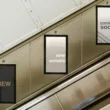Resetowanie laptopa może być czasami nieuniknione, zwłaszcza gdy napotkasz problemy z wydajnością, zawieszaniem się systemu lub innymi trudnościami. Twardy reset, znany także jako formatowanie laptopa, może pomóc w przywróceniu urządzenia do pierwotnego stanu i rozwiązaniu pewnych problemów. W tym artykule omówimy, jak wykonać twardy reset laptopa HP krok po kroku oraz jak sformatować laptopa HP, aby odzyskać sprawność i stabilność systemu.
Resetowanie laptopa hp: twardy reset w praktyce
Aby wykonać twardy reset laptopa HP, postępuj zgodnie z poniższymi krokami:
- Upewnij się, że twój laptop jest odłączony od źródła zasilania oraz od wszelkich podłączonych urządzeń zewnętrznych.
- Zamknij system operacyjny oraz wszystkie otwarte aplikacje.
- Następnie odłącz baterię od laptopa, jeśli to możliwe.
- Poczekaj około 10-15 sekund, aby upewnić się, że wszelka energia zgromadzona w laptopie zostaje rozładowana.
- Po upływie tego czasu, podłącz z powrotem baterię do laptopa.
- Włącz laptopa, naciskając przycisk zasilania.
Ten proces pomoże zresetować podzespoły elektroniczne laptopa oraz przywrócić pewne ustawienia do wartości domyślnych. Jednak pamiętaj, że twardy reset usuwa tylko problemy związane z oprogramowaniem. Jeśli masz problemy sprzętowe, konieczna może być wizyta w serwisie technicznym.
Formatowanie laptopa hp: proces krok po kroku
Jeśli chcesz przeprowadzić bardziej zaawansowaną formę resetu i przywrócić laptopa do ustawień fabrycznych, możesz przeprowadzić formatowanie laptopa HP. Pamiętaj jednak, że ten proces usunie wszystkie dane z dysku twardego, więc upewnij się, że wcześniej zrobiłeś kopię zapasową ważnych plików. Postępuj zgodnie z poniższymi krokami:
- Zaloguj się na koncie administratora laptopa.
- Otwórz menu Start i wybierz „Ustawienia”.
- Przejdź do sekcji „Aktualizacja i zabezpieczenia”, a następnie wybierz „Odświeżanie”.
- Kliknij opcję „Rozpocznij” pod sekcją „Zachowaj moje pliki” lub „Usuń wszystko”.
- Postępuj zgodnie z instrukcjami wyświetlanymi na ekranie, aby dokończyć proces formatowania.
Po zakończeniu tego procesu twój laptop HP będzie miał nową instalację systemu operacyjnego oraz oprogramowania, a wszystkie wcześniejsze dane zostaną usunięte.
Faqs – najczęstsze pytania
Jakie są różnice między twardym resetem a formatowaniem laptopa HP?
Twardy reset polega na zrestartowaniu urządzenia poprzez odłączenie i ponowne podłączenie zasilania. Formatowanie to bardziej zaawansowany proces, który usuwa wszystkie dane z dysku twardego i przywraca laptopa do ustawień fabrycznych.
Czy formatowanie laptopa HP jest nieodwracalne?
Tak, formatowanie laptopa usuwa wszystkie dane z dysku, a proces jest trudny do cofnięcia. Dlatego ważne jest, aby upewnić się, że zrobiłeś kopię zapasową ważnych plików przed przystąpieniem do formatowania.
Czy mogę wykonać twardy reset bez odłączania baterii?
Tak, w wielu przypadkach twardy reset można wykonać poprzez przytrzymanie przycisku zasilania przez kilka sekund. Jednak odłączenie baterii może pomóc w dokładniejszym zresetowaniu układów elektronicznych.
Ogólnie rzecz biorąc, resetowanie laptopa HP może być skutecznym sposobem na rozwiązanie pewnych problemów związanych z oprogramowaniem. Jeśli jednak napotykasz na trudności, zawsze warto skonsultować się z instrukcją obsługi laptopa lub skorzystać z pomocy profesjonalistów.
Podobne tematy